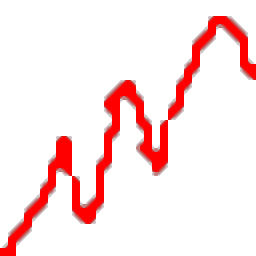
Advanced PDF Protector(PDF加密工具)
v1.8 官方版- 软件大小:1.42 MB
- 软件语言:英文
- 更新时间:2023-10-13
- 软件类型:国外软件 / 加密解密
- 运行环境:WinXP, Win7, Win8, Win10, WinAll
- 软件授权:免费软件
- 官方主页:http://www.advancedreliablesoftware.com/
- 软件等级 :
- 介绍说明
- 下载地址
- 精品推荐
- 相关软件
- 网友评论
Advanced PDF
Protector提供PDF文件加密设置功能,可以对这款软件添加打开密码,可以对文件添加所有者密码,让用户可以轻松保护自己的文件安全,当将PDF发送给其他人查看的时候也不用担心对方复制或者打印自己的文档,加密还是很有用的,如果你觉得自己的文件不安全就可以选择这款软件立即设置一个密码,这样就可以放心保存在电脑上,其他人不知道密码就无法阅读文件内容,无法编辑PDF,需要就可以下载软件使用!
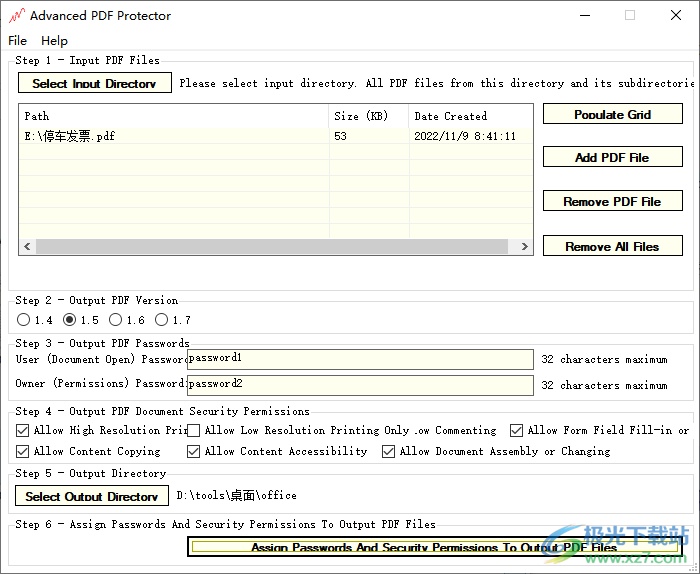
软件功能
1、Advanced PDF Protector提供本地文件保护功能,可以加密PDF文件
2、支持目录添加功能,可以将一个文件夹添加到软件,立即读取目录下的全部PDF
3、支持打开密码设置功能,直接在软件界面输入自己知道的一个密码
4、支持所有者密码设置功能,可以设置编辑PDF、打印PDF的密码
5、支持附加的选项,允许高分辨率打印、仅分辨率打印、允许注释允许表单字段填写
6、支持禁止内容复制、支持禁止内容辅助功能,禁止文档汇编或更改
软件特色
1、Advanced PDF Protector可以让用户在电脑上轻松保护本地的PDF文件
2、如果你的电脑有其他人使用,可以加密公司的PDF文档
3、软件界面虽然是英文,但是加密很简单,三个步骤完成加密
4、可以在软件显示步骤提示,按照步骤导入PDF,设置密码就可以立即添加保护
使用方法
1、设置软件安装地址C:Program Files (x86)AdvancedReliableSoftwareAdvancedPdfProtector
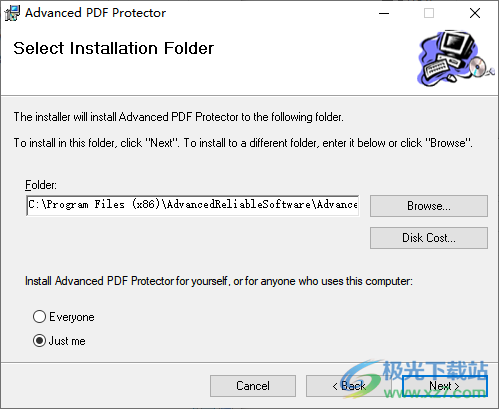
2、进入软件点击Select Inout Directorv添加文件夹,也可以点击右侧的添加PDF功能
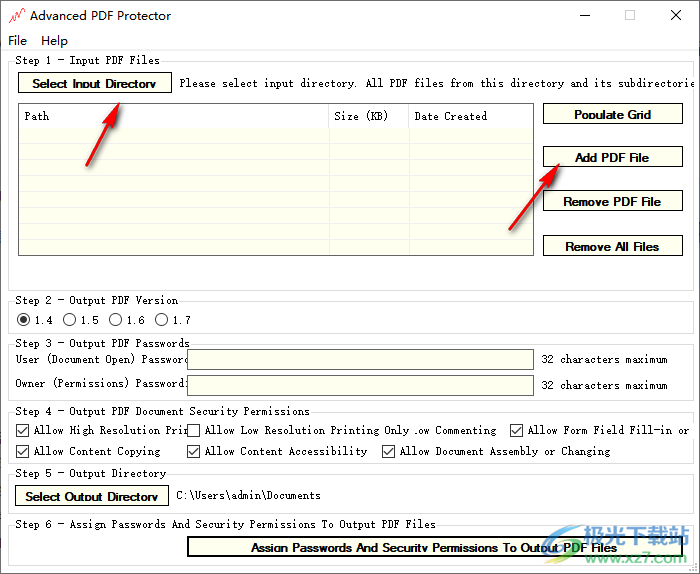
3、设置PDF的版本,随意选择一个就可以了
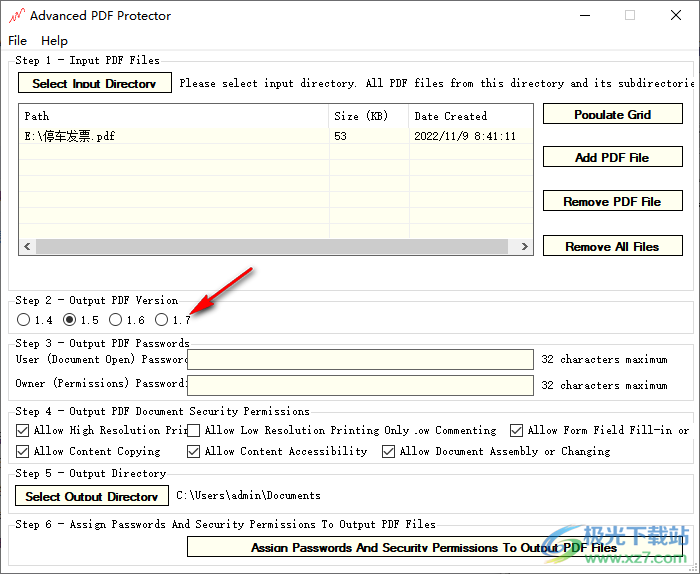
4、输入用户(文档打开)PDF密码。用户可以查看文档,但不能使用此密码进行修改。
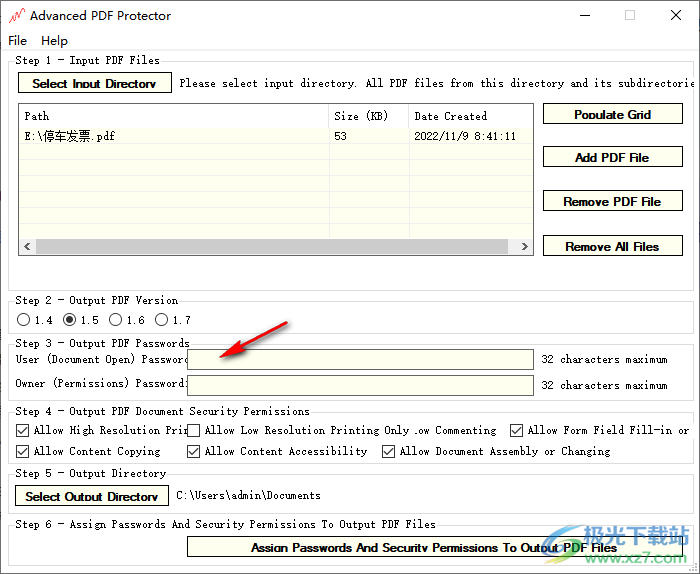
5、输入所有者(权限)PDF密码。用户将能够使用此密码查看和修改文档。
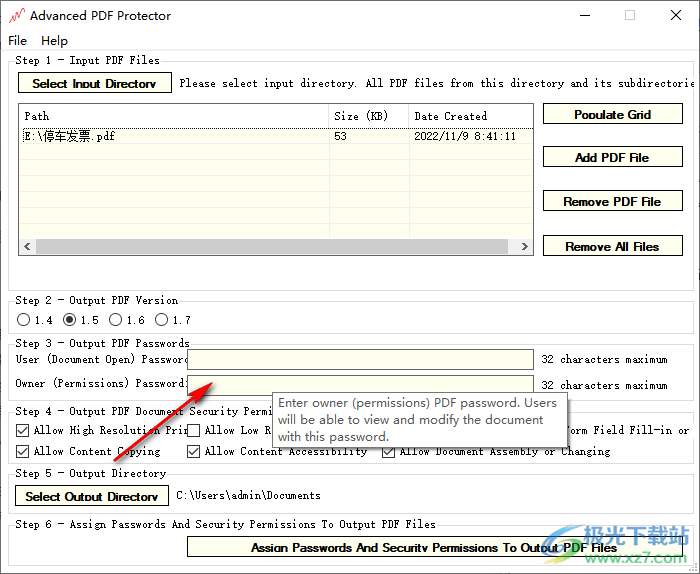
6、附加的选项,勾选就是允许编辑,允许打印,建议全部取消勾选
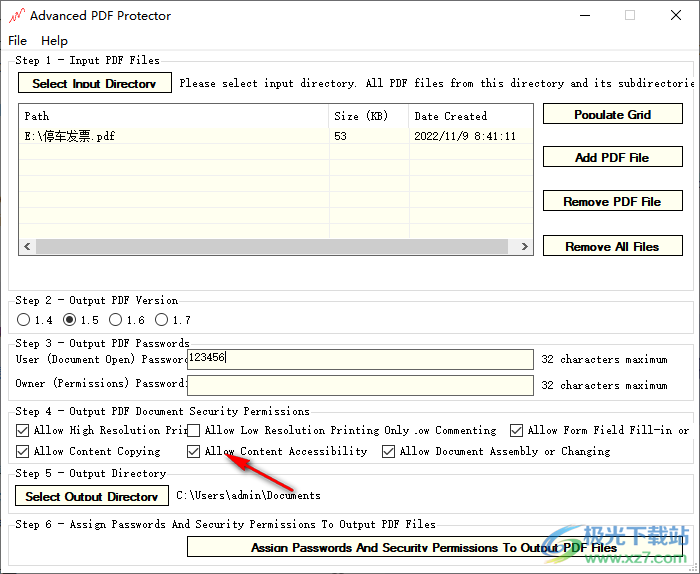
7、可以设置一个保存的地址,点击底部的英文就可以开始添加PDF密码
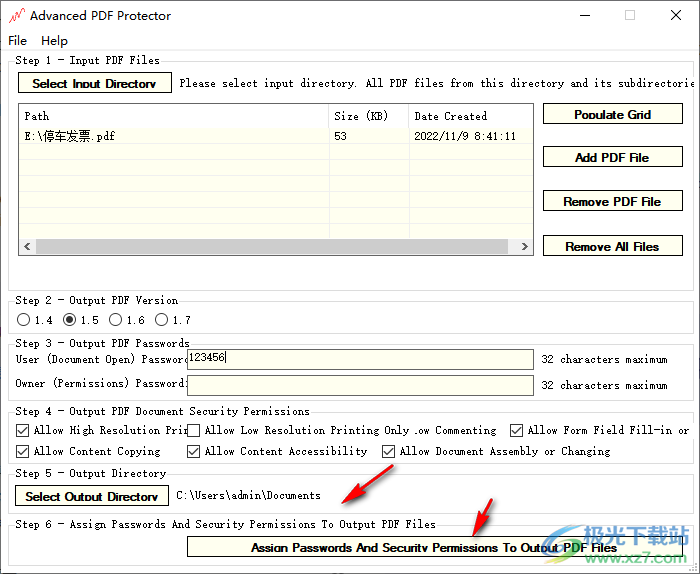
8、提示已经将密码添加到PDF,可以打开你设置的保存地址获得新的PDF文档
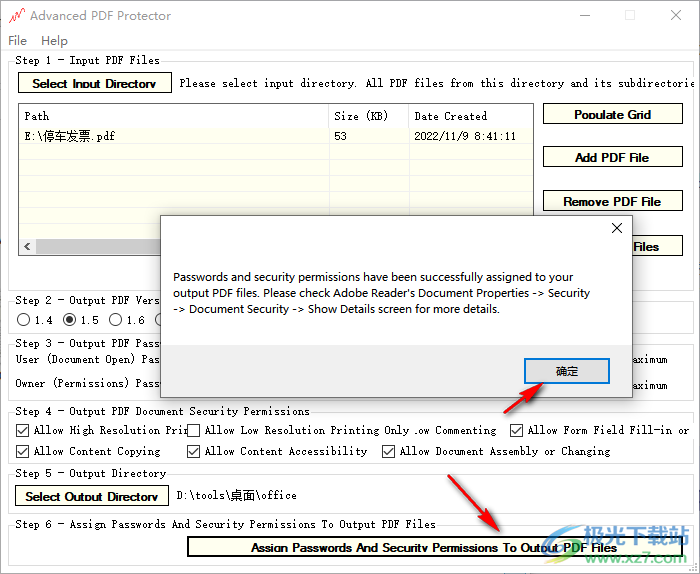
9、打开新的加密PDF文档就会提示输入密码,这样就得到保护了
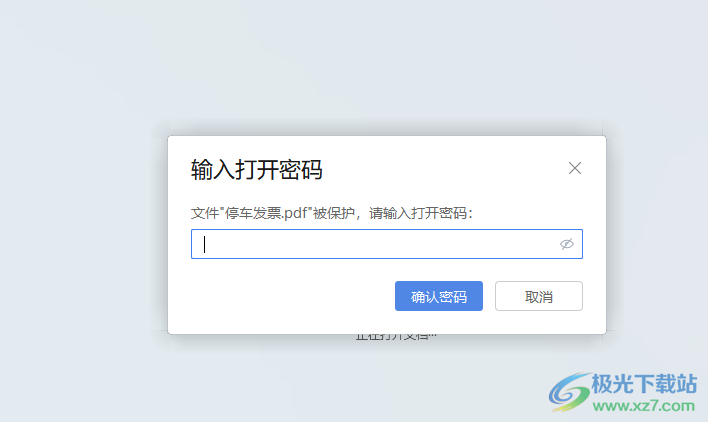
下载地址
- Pc版
Advanced PDF Protector(PDF加密工具) v1.8 官方版
本类排名
本类推荐
装机必备
换一批- 聊天
- qq电脑版
- 微信电脑版
- yy语音
- skype
- 视频
- 腾讯视频
- 爱奇艺
- 优酷视频
- 芒果tv
- 剪辑
- 爱剪辑
- 剪映
- 会声会影
- adobe premiere
- 音乐
- qq音乐
- 网易云音乐
- 酷狗音乐
- 酷我音乐
- 浏览器
- 360浏览器
- 谷歌浏览器
- 火狐浏览器
- ie浏览器
- 办公
- 钉钉
- 企业微信
- wps
- office
- 输入法
- 搜狗输入法
- qq输入法
- 五笔输入法
- 讯飞输入法
- 压缩
- 360压缩
- winrar
- winzip
- 7z解压软件
- 翻译
- 谷歌翻译
- 百度翻译
- 金山翻译
- 英译汉软件
- 杀毒
- 360杀毒
- 360安全卫士
- 火绒软件
- 腾讯电脑管家
- p图
- 美图秀秀
- photoshop
- 光影魔术手
- lightroom
- 编程
- python
- c语言软件
- java开发工具
- vc6.0
- 网盘
- 百度网盘
- 阿里云盘
- 115网盘
- 天翼云盘
- 下载
- 迅雷
- qq旋风
- 电驴
- utorrent
- 证券
- 华泰证券
- 广发证券
- 方正证券
- 西南证券
- 邮箱
- qq邮箱
- outlook
- 阿里邮箱
- icloud
- 驱动
- 驱动精灵
- 驱动人生
- 网卡驱动
- 打印机驱动
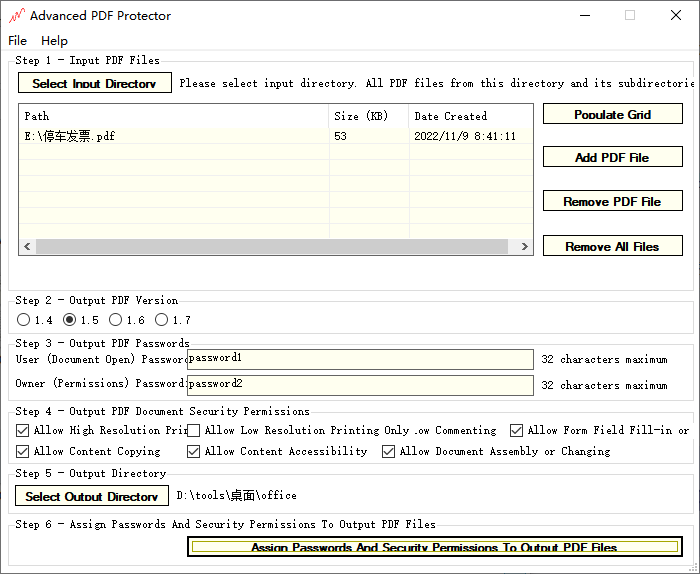




































网友评论